Z času na čas môže takmer každý potrebovať diaľkové ovládanie počítača cez internet. Napríklad vaši starší rodičia vás môžu požiadať, aby ste sa zaoberali nejakým programom, ale ísť na ne dosť ďaleko. Alebo ste chorý a pracujete z domu, ale ste vyzvaní, aby ste niečo urobili na vašom pracovnom počítači. Môžu sa vyskytnúť mnohé situácie. Operačný systém Ubuntu ponúka niekoľko vstavaných nástrojov, ktoré možno použiť na prístup k vzdialenej ploche, ale nie všetky z nich sú jednoduché nastaviť, alebo ich výkon a stabilita nechávajú byť veľmi žiadúce.

Aplikáciu TeamViewer môžete nainštalovať dvomi spôsobmi.
Našťastie existuje unikátny nástroj TeamViewer, ktorý vám umožní vykonávať diaľkové ovládanie vášho počítača takmer rovnakým spôsobom, ako pracujete sami. Ak to chcete urobiť, musíte ho nainštalovať na obidva počítače, prejsť identifikátorom spravovaného počítača a heslom pripojenia, vložiť ich do riadiaceho počítača a pripojiť sa. Aplikácia existuje pre takmer všetky operačné systémy vrátane mobilných telefónov so systémom Android a iOS.
V tomto článku navrhujeme podrobnejšie zvážiť vlastnosti programu,aká je jej výhoda oproti iným podobným výrobkom. A tiež sa naučíme správne nainštalovať TeamViewer do operačného systému Ubuntu.
obsah
- 1 Vlastnosti produktu
- 2 Kde prevziať inštalačný súbor
- 3 Inštalácia TeamViewer
- 3.1 Grafický inštalátor
- 3.2 Linux terminál
- 4 záver
Vlastnosti produktu
Aká je jedinečnosť produktu? Pozrime sa, ako sa odlišuje od konkurentov.
- Podpora prakticky každého zariadenia a operačného systému, ako aj cross-platform. Počítač môže byť ovládaný nielen pomocou rovnakého operačného systému, ale dokonca aj z mobilného zariadenia so systémom Android alebo iOS.
- Minimálny počet nastavení, rýchly prístup je možný, ak poznáte ID počítača a heslo spojenia.
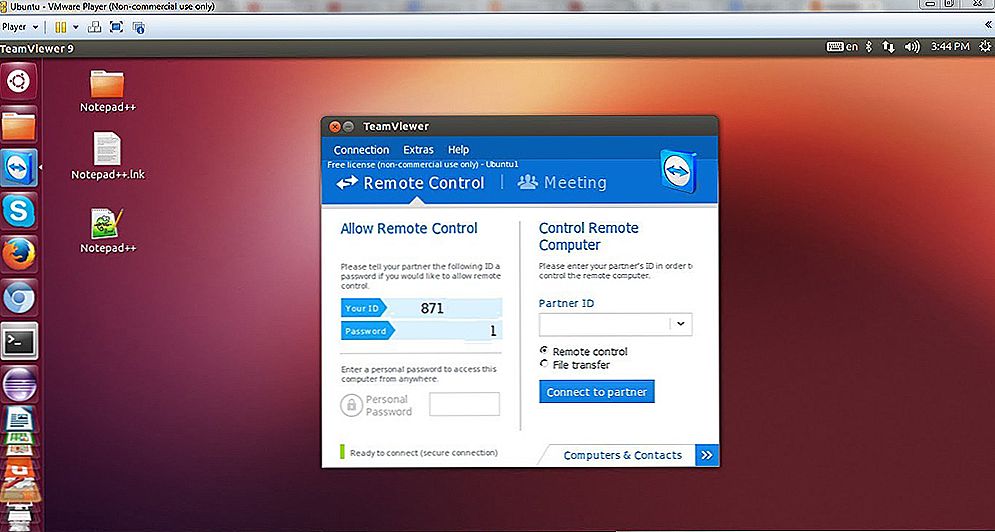
- Žiadna závislosť od minimálnej verzie aplikácie. Situácia, keď sa nemôžete pripojiť k počítaču svojho kamaráta alebo kolegu práve kvôli tomu, že niektorí z vás majú rôzne verzie programu TimVyuver, sú vylúčené.
- Program sa môže používať bez ohľadu na to, akú technológiu používate internetové pripojenie.
- Schopnosť bežať v Linuxovom termináli bez grafického shellu. To môže naozaj pomôcť pri práci na serveri.
Kde prevziať inštalačný súbor
Inštalačný súbor programu si môžete stiahnuť len z oficiálnych webových stránok vývojára. Nebudete môcť používať repozitár a prevziať nástroj z aplikačného centra Ubuntu. Prejdite na stránku TeamViewer, prejdite na kartu "Stiahnuť", zvoľte Linux a stiahnite si prvý súbor zo zoznamu pre Ubuntu a Debian. Ako nainštalovať stiahnutý súbor TeamViewer na Ubuntu?

Inštalácia TeamViewer
Po uložení stiahnutého súboru môže byť inštalácia vykonaná dvoma spôsobmi: cez GUI alebo cez terminál Ubuntu. Zvážte každú z nich podrobnejšie.
Grafický inštalátor
Najjednoduchšia a najviac odporúčaná možnosť nainštalovať aplikáciu Timviewer na Ubuntu.
- Otvorte program Prieskumník.
- Prejdite do priečinka so stiahnutými súbormi a vyhľadajte inštalačný súbor klienta.
- Dvakrát kliknite na ňu ľavým tlačidlom myši a kliknite na tlačidlo "Inštalovať".
- Ak sa z nejakého dôvodu otvorí Správca archívov, kliknite pravým tlačidlom myši a zvoľte "Otvoriť cez softvérové centrum Ubuntu".
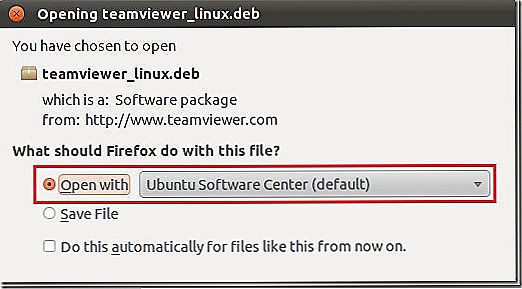
- Po dokončení inštalácie kliknite na tlačidlo "Otvoriť" na spustenie programu.
Linux terminál
Ak ste podporovateľom správy systému prostredníctvom príkazového riadku terminálu, postupujte nasledovne:
- Otvorte terminál.
- Zadajte príkaz apt-get install -f na inštaláciu všetkých závislostí potrebných pre danú operáciu.
- Použite príkaz sudo dpkg -i teamviewer * .deb na inštaláciu programu.
- Inštalovaný klient sa zobrazí v ponuke programu, môžete ho spustiť odtiaľto.
záver
Ako vidíte, inštalácia TeamViewer na Ubuntu je úplne jednoduchá. Ak máte nejaké problémy, položte si otázky v komentároch.





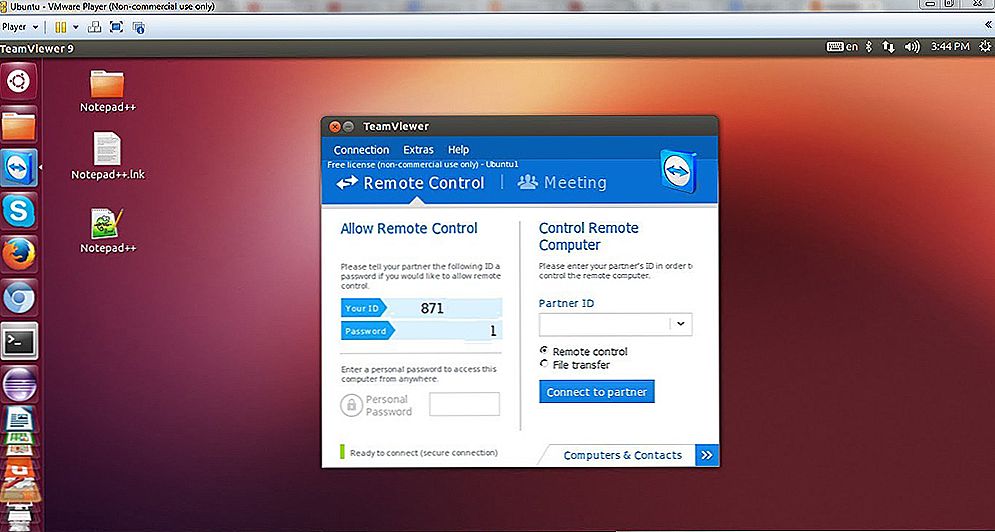
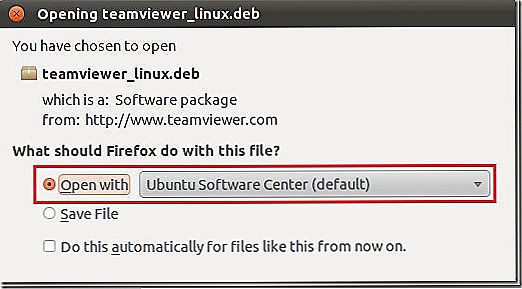







![Inštalácia jednotky SSD do prenosného počítača namiesto pevného disku [pomocou príkladu prenosného počítača Asus K56CM a SSD Vertex 4]](http://ateasyday.com/img/images/ustanovka-ssd-nakopitelya-v-noutbuk-vmesto-zhestkogo-diska-[na-primere-noutbuka-asus-k56cm-i-ssd-vertex-4].jpg)